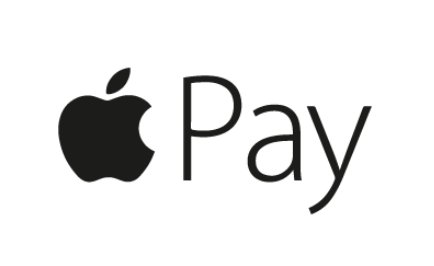皆さん、こんにちわ。
スマレンジャー難波千日前店です!
最近はPay Payや、LINE Payなど、様々なキャッシュレス決済が話題になっていますね!
しかし、日本は他の国と比べると
まだまだキャッシュレス決済 後進国と言わざるを得ないほど、
キャッシュレス決済への移行が上手くいっていないのが現状です…。
そんな中、今年中に消費税が10%になり、キャッシュレス決済すれば
このうちの2%をポイントとして還元するという話が上がってきています。
政府も、現金払いからキャッシュレス決済への移行を進めようとしていますので、
皆さんも、今からキャッシュレス決済に慣れておきませんか?
iPhoneをお持ちの方であれば、Apple Payをお勧めします!
ということで今回は、Apple Payの紹介をさせていただきます。
Apple Payについて
Apple Payは、iPhone 6シリーズから搭載されています。
しかし、モバイルSuicaが非対応など、機能制限されたApple Pay機能しか使えないので、
ちゃんとApple Pay機能が完全に使えるのは、iPhone 7からになります。
Apple Payについて簡単に説明すると、
Apple Walletという、クレジットカードの情報をiPhoneに登録できるアプリの機能のひとつであり、
登録したクレジットカードを電子マネーとして決済する機能のことをApple Payと呼んでいます。
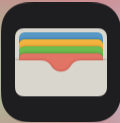
実際にお店でApple Payを使って決済するときは、
・iD
・QUICPay
のどちらかの電子マネーとして支払いできます。
そのため、お店で「Apple Pay払いで」と伝えるのではなく、
「iD払い」「QUICPay払い」のどちらかで伝えないと、
店員側では、どちらの電子マネーでの決済なのか把握できないので注意が必要です。
既存のクレジットカードの90%以上がApple Payに対応しており、
iD、QUICPay払い機能のないクレジットカードでも、
どちらかに割り振られる可能性が高いので、
よほどのマイナーなクレジットカードでもない限り、Apple Pay払いにすることができます!
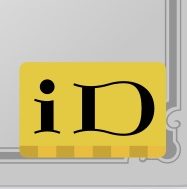

また、複数枚Apple Walletへクレジットカードの登録ができるので、
iD用のカード、QUICPay用のカードを用意しておけば、
万全の備えになります!

また、Apple Payにはクレジットカードだけではなく、
Pontaカード、T-pointカードなどのポイントカード、
交通機関カードのSuicaを登録することもでき、
特に、Suicaカードの取り込みは非常に有用な機能で、
数年前より、西日本でもSuicaを使うことができます。(東海道・山陽新幹線 以外)
モバイルSuicaのアプリがあれば、クレジットカードによる残額チャージができますので、
将来的には財布の必要性が完全になくなるかもしれません!
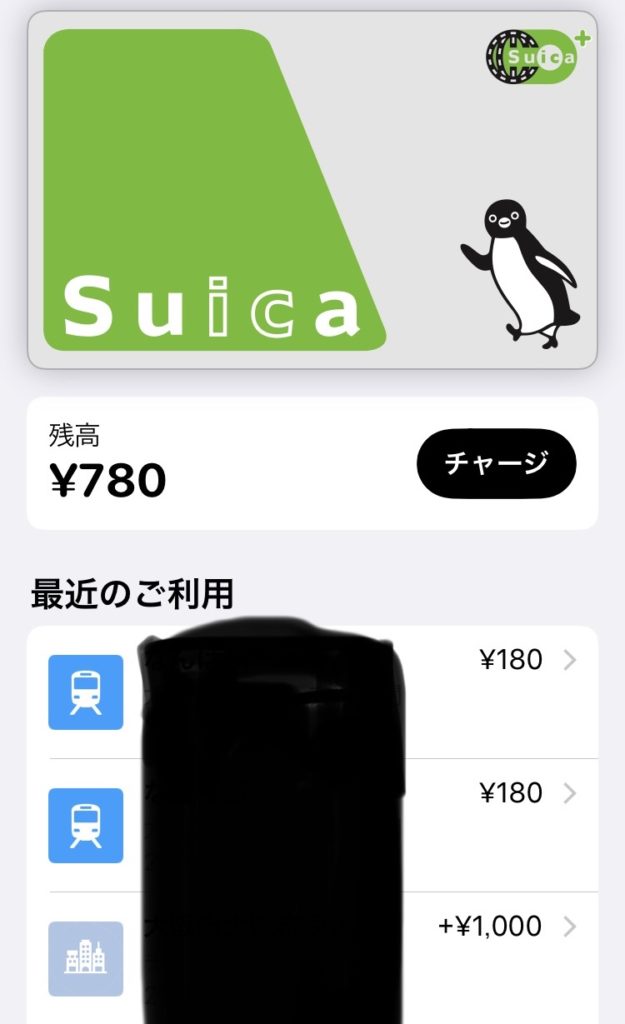
Apple Payの設定の仕方
1、「Wallet」アプリを開く。
2、「カードを追加」もしくは、アプリ右上にある「+ボタン」をタップする。
3、「続ける」をタップする。
4、「クレジット/プリペイドカード」を選択。
(登録したいカードがSuicaであれば、下の「Suica」を選択)
5、カメラが起動するため、登録したいクレジットカードを白枠線内にいれる。
6、カメラにより読み取られたカードの情報が間違っていないか、確認して次へ進む。
7、有効期限とセキュリティコードを入力する。
8、利用規約をしっかりと読み込み、同意することでクレジットカードの登録終了。
登録されたカードによって、対応する電子マネーがiDなのか、QUICPayなのか変わってきます。
実際にApple Payでの決済をするときは、どちらを使うのかお店側に伝える必要があるので、
しっかり把握しておきましょう。
Apple Payの使い方
当然の話ではありますが、お店によってApple Pay支払いができるかどうかは変わってきます。
例えば、クレジットカード払いができるお店であっても、
iDやQUICPay払いに対応していなければ、Apple Payを使うことはできません…。
しかし、逆に言えばクレジットカード払いが対応していないお店でも、
iDやQUICPay払いに対応しているのであれば、Apple Pay決済することができます。
また、iDは対応しているがQUICPayが対応していない、
もしくは、QUICPayは対応しているがiDが対応していないお店の場合、
登録しているクレジットカードによって、支払いできるかどうかが変わってきますので、
Apple Pay決済をするときは、事前にiD、QUICPayが使えるかどうか確認しましょう。
Apple Payの起動のさせかたは簡単で、
ホームボタンのダブルタッチ(X以降はサイドボタンをダブルタッチ)で、
メインカードという設定をされているカードを表示します。
設定によっては、指紋認証、顔認証を行わないと、
支払いができないよう設定できますので、他人に使われないように
これらのセキュリティを行っておくのがベストでしょう。
あとは、リーダーにiPhoneをかざし、
シャラーンという支払い音が聞こえれば支払いが完了します。
Apple Payになれると、財布を使う機会が本当になくなります!
財布を持ち運びたくない方、身軽でいたい方には強くお勧めします。
以上でApple Pay登録についての紹介を終わります。
営業時間:12:00~23:00
年中無休
当店はアミューズメント施設ROUND1の並びにあります!、ROUND1を目印に商店街へ入っていただくと当店の看板が見えますので、是非足を運んでいただければと思います(^o^)。
↓↓↓
をクリック↑↑↑
スマレンジャーは大阪各地域にお店を構えています!
難波千日前以外にも
スマレンジャー近鉄八尾駅前店! スマレンジャー近鉄長瀬駅前店 などなど!!
詳しくはホームページをご覧ください!!